发布日期: 2018-07-29 作者:系统之家 来源:http://www.jzjq.net
运行win7操作系统一段时间后,发现运行速度比之前慢多了,打开任务管理器发现taskhost.exe进程占用50%CpU,难怪win7系统运行速度变慢许多,怎样办呢?因为Taskhost控制的是计划任务程序,杀毒后又无病毒木马,怎么处理win7系统taskhost.exe进程占用50%CpU的问题呢?接下来教程分享具体的处理办法。
具体办法如下:
1、打开“命令提示符”窗口;

2、在“命令提示符”窗口中,写入“taskschd.msc”并回车,就打开了“任务计划程序”;

3、在“任务计划程序”窗口中,找到Microsoft->windows->RAC项;

4、找到Microsoft->windows->RAC项后,打开它,在中间部分找到并右击“RacTask”,就会打开“RacTask右键”菜单;

5、在打开的“RacTask右键”菜单中,打开“属性”就会打开“RacTask属性”窗口;
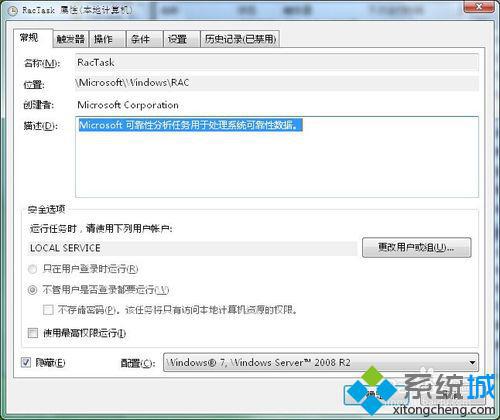
6、在“RacTask属性”窗口中,打开第二个选项卡(触发器);

7、在“触发器”面板选中“一次”这项,打开“编辑”;

8、在“编辑触发器”窗口中,高级设置的最下面有个“启用”,去掉前面的钩,这样就禁止了每小时运行一次的任务;

9、关闭“编辑触发器”窗口,回到“RacTask属性”窗口后,“一次”项就是禁止的;

10、再在“RacTask属性”窗口,打开“设置”选项;
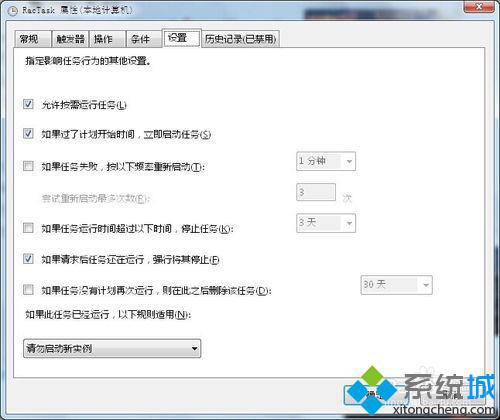
11、在“设置”面板中,把“如果任务运行时间超过以下时间,停止任务”的勾打上,默认设置时间为3天;
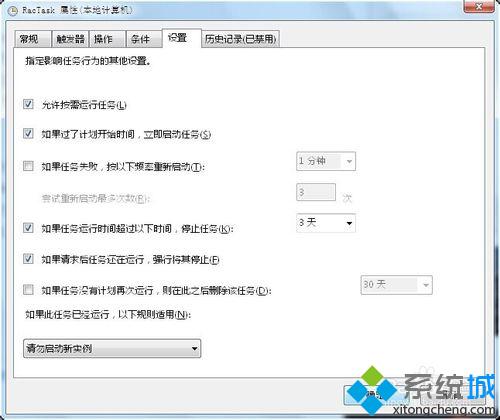
12、咱们把“如果任务运行时间超过以下时间,停止任务”的时间设置为“1小时”;
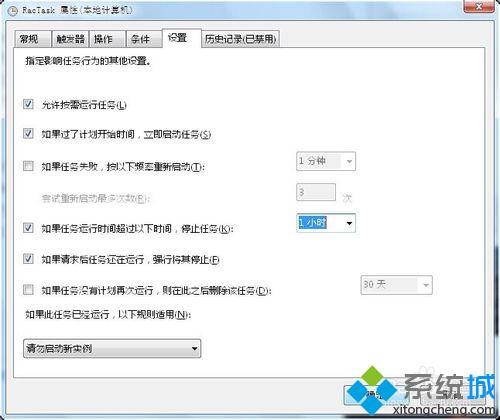
13、到此所有操作就结束了,就能完美处理win7中taskhost.exe$(Arg0)占用过CpU高的问题。
以上教程轻松处理win7系统taskhost.exe进程占用50%CpU的问题,简单设置以后,win7系统运行速度比之前快多了,希望此教程能借助到我们!